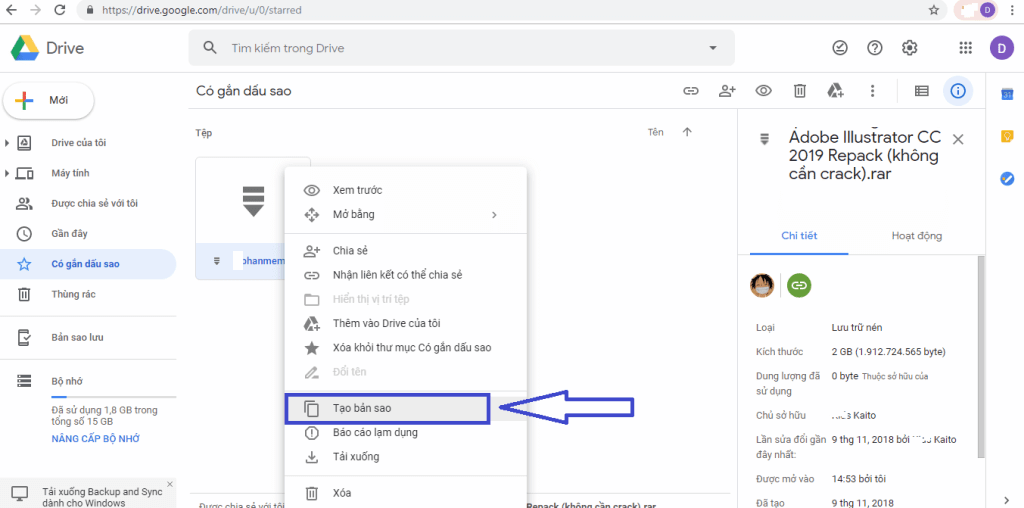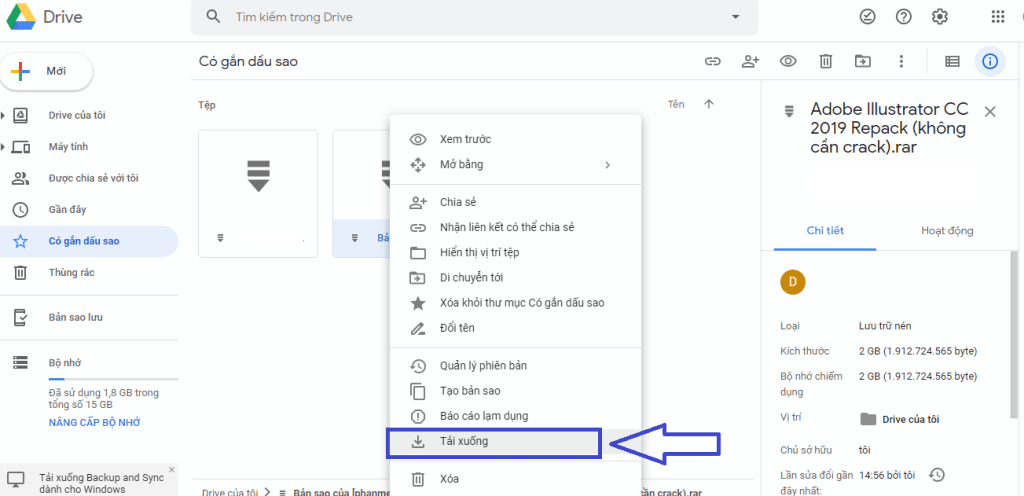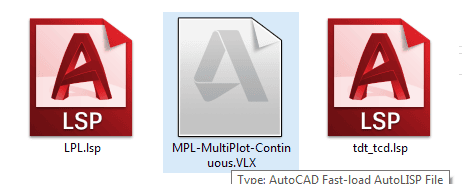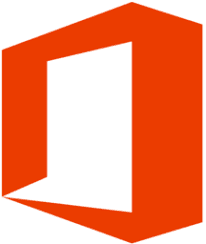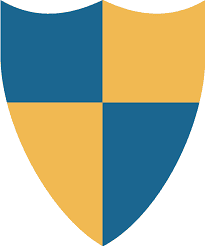Hướng dẫn cách tải file trên Google Drive khi bị vượt quá giới hạn lượt tải, download
Nội dung bài viết:
1, Lỗi Vượt Quá Số Lượt Tải Là Gì?
2, Hướng Dẫn Khắc Phục Lỗi Google Drive Chặn Tải Xuống Trong 24h
1. Lỗi Vượt Quá Số Lượt Tải Là Gì?
Bạn là người hay download các file được chia sẻ công khai sử dụng dịch vụ lưu trữ Google Drive. Sẽ có lúc bạn gặp lỗi lượt bạn tải đã vượt quá dung lượng quy định của Google Drive với nội dung như sau:
Rất tiếc, hiện tại bạn không thể xem hoặc tải xuống tệp này.
Gần đây, có quá nhiều người dùng đã xem hoặc tải xuống tệp này. Vui lòng truy cập lại tệp này sau. Nếu tệp mà bạn truy cập rất lớn hoặc bị chia sẻ với nhiều người, bạn có thể mất đến 24 giờ để có thể xem hay tải tệp xuống. Nếu bạn vẫn không thể truy cập tệp này sau 24 giờ, hãy liên hệ với quản trị viên tên miền của bạn.
Nếu bạn nào sử dụng ngôn ngữ tiếng anh thì sẽ có nội dung như sau:
Sorry, you can’t view or download this file at this time.
Too many users have viewed or downloaded this file recently. Please try accessing the file again later. If the file you are trying to access is particularly large or is shared with many people, it may take up to 24 hours to be able to view or download the file. If you still can’t access a file after 24 hours, contact your domain administrator.
Lỗi này xảy ra khi có một lượng truy cập cao tới trang đích là trang google drive bạn muốn tải trong một khoảng thời gian. Và tất nhiên là Google sẽ không thích điều đó và chặn việc bạn tải xuống trong vòng 24h. Nhưng nếu đó là một file bạn rất cần mà chỉ có thể tải trên duy nhất một link đó. Thì trong bài viết này mình sẽ hướng dẫn cho các bạn cách tải file trên Google Drive khi bị vượt quá giới hạn lượt tải, download.
2. Hướng Dẫn Khắc Phục Lỗi Google Drive Chặn Tải Xuống Trong 24h
– Bước 1: Bạn phải đăng nhập một tài khoản google drive của bạn. Mà tài khoản này cần phải có dung lượng bộ nhớ trống lớn hơn dung lượng của file mà bạn muốn download.
– Bước 2: Nếu bạn chỉ có thể truy cập vào trang thông báo lỗi “Rất tiếc, hiện tại bạn không thể xem hoặc tải xuống tệp này …” thì hãy làm như sau để quay lại trang view đó nhé:
+ Bạn hãy copy id của file google drive đó, đoạn id này nằm trên địa chỉ URL:
https://drive.google.com/uc?id=XYZ&export=download.
ID ở đây là XYZ tương ứng với link của bạn, hãy copy lấy đoạn XYZ này vào đường dẫn sau, ta sẽ chuyển sang trang view như ở hình dưới
https://drive.google.com/file/d/ XYZ
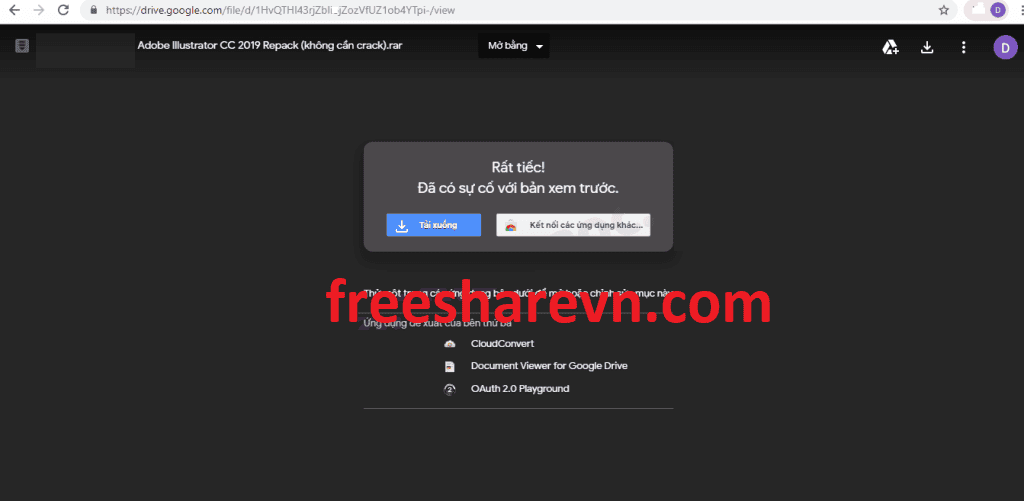
– Bước 3: Tại trang view hoặc edit có giao diện như hình dưới, các bạn hãy click vào dấu 3 chấm dọc và chọn thêm dấu sao. Bước này giúp bạn dễ dàng tìm tới file này trong google drive của bạn. Bạn cũng có thể bỏ qua bước này tới luôn mục “Gần đây” trên trang google drive và thực hiện bước tạo bản sao.
– Bước 4: Truy cập vào google drive của bạn (Drive của tôi) tới mục “Có gắn dấu sao“. Tìm tới thư mục mà bạn cần download, chọn file đó và bấm chuột phải. Click vào Tạo bản sao để tạo một file copy có nội dung tương tự với file mà bạn muốn download trên google drive của bạn.
– Bước 5: Sau khi tạo xong bản sao, bạn hãy click chuột phải vào file này lựa chọn chức năng Tải xuống (Download) để bắt đầu download file.
Tiếp theo là bạn chờ nó tải xuống và bạn có thể xóa file bản sao này đi nếu không dùng tới nữa để giải phóng bộ nhớ trên google drive của bạn.
Chúc các bạn thành công!